פרסומת
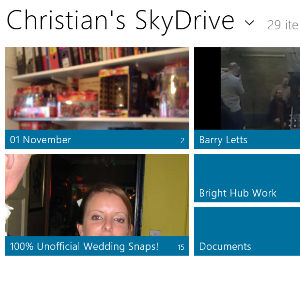 אחד ההיבטים המרכזיים בהם Windows 8 שונה מההפצות הקודמות הוא מתן הגישה לאחסון בענן, במיוחד SkyDrive.
אחד ההיבטים המרכזיים בהם Windows 8 שונה מההפצות הקודמות הוא מתן הגישה לאחסון בענן, במיוחד SkyDrive.
במקרה שלא ידעתם זאת, SkyDrive הוא האחסון המקוון בחינם המסופק על ידי מיקרוסופט לבעלי חשבונות Windows Live. אם יש לך חשבון Hotmail, חשבון Xbox Live, חשבון Windows Live Messenger או חשבון המשויך אליו כל שירות אחר של מיקרוסופט ואז תוכלו להרשם בקלות ולהשתמש ב- SkyDrive, המציע 25 GB של אישי אחסון.
בעוד שגרסאות קודמות של Windows מחייבות אותך לגשת ל- SkyDrive באמצעות הדפדפן שלך או Windows Live Mesh, ב- Windows 8 אתה יכול לגלוש בו בקלות כמו בכל כונן מקומי.
מה זה "הענן"?
"הענן" הוא המונח שניתן לאחסון המסופק מרחוק בשרת אינטרנט, ובכך הופך אותו לנגיש וזמין למשתמש בכל מקום בו ניתן ליצור חיבור אינטרנט.
לדוגמה יתכן שיש לך כמה מסמכים שעליך לעבוד עליהם אך ברצונך לנסוע באור, אולי באמצעות מחשב לוח. במקום לשמור את המסמכים בטאבלט ולהתמודד עם שינוי פורמטים של קבצים וכו ', פשוט יותר לשמור אותם בפופולרי. פתרון ענן (או במקרה של Google Docs או Microsoft Office Live, הלחין בענן) וגש אליהם מכל מכשיר שעליך לעשות יד.
היתרון של אחסון בענן הוא בכך שאתה לא צריך לגבות אותו; הוא נגיש כמעט לצמיתות ויכול לספק אפשרות שימושית לשחזור מסמכים שאבדו.
Windows Live SkyDrive ו- Windows 8
במקרה של SkyDrive, אתה עשוי להשתמש בו למסמכים, תמונות, מוסיקה, וידאו או כל נתונים אחרים מתחת ל 100 מגה בייט לקובץ.
אם ברשותך טלפון של Windows, למשל, אתה יכול לצלם תמונות ולהעלות אותן באופן מיידי ל- SkyDrive, מוכנות לצפייה במחשב, טאבלט או כל מכשיר מתאים אחר המחובר לאינטרנט. עם Windows 8 פונקציונליות זו מורחבת הודות לשימוש בחשבון Windows Live כאופציה ראשית לפרופיל.
אמנם ניתן ליצור פרופיל מקומי, אך שימוש בחשבון Windows Live יגדיל את הפונקציונליות, וישפר את האפשרויות של אחסון בענן וכן שילוב עם שירותים אחרים של מיקרוסופט.
גישה ל- SkyDrive מ- Windows 8
אז איך ניגשים ל- SkyDrive במערכת Windows 8?
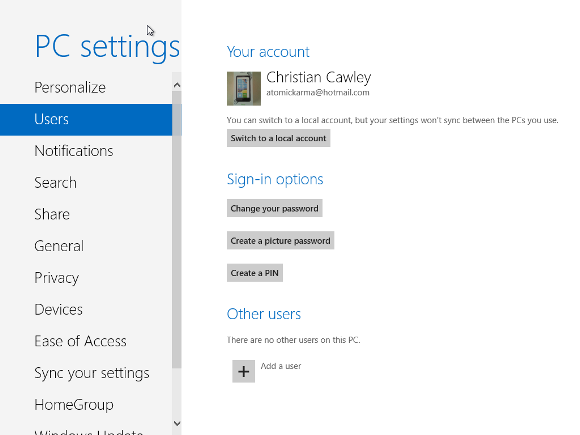
השלב הראשון הוא להבטיח שיש לך הגדרת חשבון Windows Live במחשב שלך. אם התקנת את Windows 8 ובחרת בחשבון מקומי אל תדאג - אתה יכול להגדיר חשבון חדש על ידי לחיצה או הקשה בפינה השמאלית התחתונה של מסך התחל, בחירה הגדרות לאחר מכן משתמשים> הוסף משתמש.
בתוספת האישורים מחשבון Windows Live שלך, תוכל לגשת לאחסון ענן דרך אריח SkyDrive בתפריט התחל.
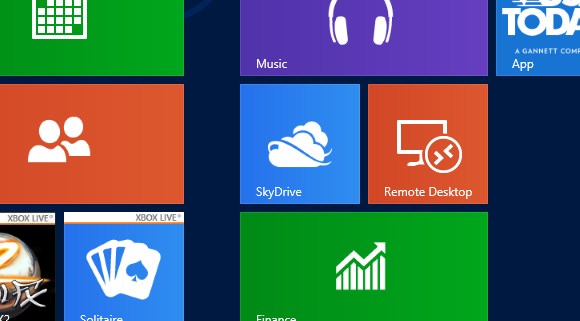
אם חסר באריח, לחץ באמצעות לחצן העכבר הימני על חלק ריק מהמסך, בחר כל האפליקציות ולחץ באמצעות לחצן העכבר הימני על האפשרות SkyDrive, ובחר הדבק בכדי להתחיל לסיים.
גלישה במסמכים, תצוגה מקדימה
לאחר הקשה או לחיצה על אריח SkyDrive לפתיחה, תהיו מוכנים להתחיל לגלוש בתכניו.
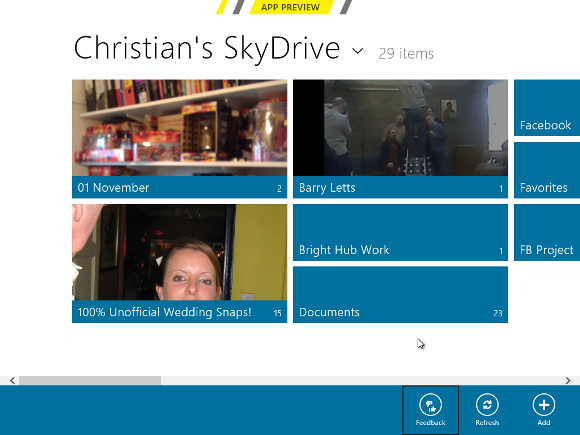
סוגי קבצים שונים יוצגו בהתאם. למשל תיקיה מלאה בתמונות תופיע עם תצוגה מקדימה שתזכיר לכם מה מאוחסן בפנים. ניתן לפתוח תמונות ונתונים אחרים באופן מקומי במידת הצורך, דבר המאפשר לכם ליהנות באופן מלא מהתכנים המאוחסנים בענן שלכם.
באופן דומה, קבצים בפורמט מוכר כמו PowerPoint, Excel או כל יישום Microsoft Office אחר יוצגו עם הסמל המתאים. ניתן לפתוח את אלה בין אם התקנתם את Microsoft Office ובין שלא, מכיוון שניתן לפתוח את הדפדפן בכלי מבוסס Microsoft Office Live, ומאפשר לכם לקרוא ולערוך את הקבצים.
הורד ושמור מקומי
מה אם אתה צריך להעתיק נתונים מ- SkyDrive למחשב או לטאבלט Windows 8 שלך?
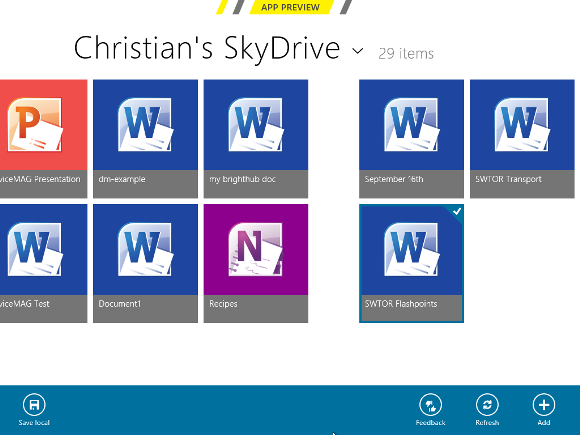
למרבה המזל זה קל מאוד. פשוט דפדף לספרייה הנכונה ב- SkyDrive שלך ומצא את הקובץ הנדרש. לחץ באמצעות לחצן העכבר הימני כדי לבחור ואז להמשיך להשתמש ב- שמור מקומי בפינה השמאלית התחתונה.
זה יאפשר לך לשמור את הנתונים במחשב שלך בספרייה המועדפת עליך. תוכל לגשת במהירות למיקום זה על ידי בחירת האפשרות סייר Windows (מעביר אותך אוטומטית לתצוגת שולחן העבודה) ודפדף בתיקיה כפי שתעשה תחת Windows ויסטה או 7.
סיכום
עם Windows Live SkyDrive ומחשבים ניידים או מחשב נייד של מחשב לוח 8, אינך צריך לדאוג מיקום או איבוד נתונים כנדרש ניתן לאחזר, ליהנות בקלות מהקבצים שאתה מאחסן בענן נערך.
עם זאת, יש יותר אחסון בענן תחת Windows 8 מאשר לשמש כמאגר רב-תכליתי של נתונים חיוניים. בביקור הגדרות> סנכרן את ההגדרות שלך אתה יכול לשמור את הדרך בה Windows 8 נראה ומרגיש ל- SkyDrive שלך, ומשייך את התצורה לחשבון Windows Live שלך כך שניתן להחיל אותו על כל מחשב Windows 8 אליו אתה נכנס!
חלונות 8 היא ככל הנראה הגרסה הגמישה ביותר של מערכת ההפעלה של מיקרוסופט עד כה, ועם אפשרויות סנכרון ענן נהדרות אלה תוכלו לראות מדוע.
כריסטיאן קאוולי הוא סגן עורך לביטחון, לינוקס, עשה זאת בעצמך, תכנות וטכנולוגיות. הוא גם מייצר את הפודקאסט שימושי באמת ובעל ניסיון רב בתמיכה בשולחן עבודה ותוכנה. תורם למגזין Linux Format, כריסטיאן הוא טינקרר Raspberry Pi, חובב לגו וחובב משחקי הרטרו.
